uTorrent红种及解决
- 格式:docx
- 大小:29.17 KB
- 文档页数:7

官网地址:/一、常规:1. uTorrent 的系统要求是什么?很低。
它可以在低端的系统中工作,如在14MB RAM(使用Winsock2 更新)的486 上运行的Windows 95,也可在2003 和Vista win7等高端系统中工作。
它也可以在64 位的Windows 上工作。
2. 如何使uTorrent 指定第一区块和最后一个区块的优先级?“高级”部分,并将“bt.prio_first_last_piece”设置为“true”。
3. 当启动torrent 时,如何使uTorrent 分配所有文件?在“下载”中,启用“预分配所有文件”。
但是,启用此选项将阻止压缩存储生效。
当跳过文件时,预分配不再分配所有的文件,只分配您选中的文件。
预分配的作用不大,只是能够确保在启动torrent 时有足够的空间。
与不使用它时相比,它并不会减少碎片,因为无论是否启用预分配,μTorrent 在写入时总是分配完整的文件。
4. 如何修改磁盘缓存选项?(1.6 和更高版本)虽然在默认设值下运行良好,甚至高达100Mbit,但是您可能希望更改磁盘缓存选项。
可在“高级”->“缓存”中找到该选项。
要查看目前的缓存使用率,请查看“速度”选项卡,然后从下拉式列表中选择“磁盘状态统计”。
缓存大小是一个合并大小,无法为读缓存和写缓存各指定一个单独的大小。
在不进行下载时,“不需要缓存时减少内存的使用量”将释放用于写缓存的所有内存。
“每2 分钟写入未使用的区块”控制uTorrent 是否将不完整的区块中的块清理至磁盘(如果该区块已2 分钟未活动)。
如果在下载期间(不是在刚刚添加了torrent 时,这种情况是正常的!)使用很大的缓存值或遭遇磁盘超载,请将其禁用。
“立即写入已下载完毕的区块”控制uTorrent 是否立即写入完成的区块。
如果将其禁用,它将在最多15 秒钟后写入它们。
如果在下载期间(不是在刚刚添加了torrent 时,这种情况是正常的!)使用很大的缓存值或遭遇磁盘超载,请将其禁用。
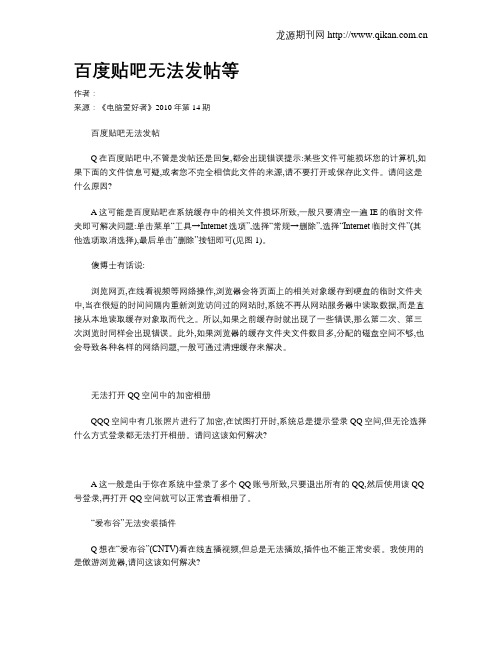
百度贴吧无法发帖等作者:来源:《电脑爱好者》2010年第14期百度贴吧无法发帖Q在百度贴吧中,不管是发帖还是回复,都会出现错误提示:某些文件可能损坏您的计算机,如果下面的文件信息可疑,或者您不完全相信此文件的来源,请不要打开或保存此文件。
请问这是什么原因?A这可能是百度贴吧在系统缓存中的相关文件损坏所致,一般只要清空一遍IE的临时文件夹即可解决问题:单击菜单“工具→Internet选项”,选择“常规→删除”,选择“Internet临时文件”(其他选项取消选择),最后单击“删除”按钮即可(见图1)。
傻博士有话说:浏览网页,在线看视频等网络操作,浏览器会将页面上的相关对象缓存到硬盘的临时文件夹中,当在很短的时间间隔内重新浏览访问过的网站时,系统不再从网站服务器中读取数据,而是直接从本地读取缓存对象取而代之。
所以,如果之前缓存时就出现了一些错误,那么第二次、第三次浏览时同样会出现错误。
此外,如果浏览器的缓存文件夹文件数目多,分配的磁盘空间不够,也会导致各种各样的网络问题,一般可通过清理缓存来解决。
无法打开QQ空间中的加密相册QQQ空间中有几张照片进行了加密,在试图打开时,系统总是提示登录QQ空间,但无论选择什么方式登录都无法打开相册。
请问这该如何解决?A这一般是由于你在系统中登录了多个QQ账号所致,只要退出所有的QQ,然后使用该QQ 号登录,再打开QQ空间就可以正常查看相册了。
“爱布谷”无法安装插件Q想在“爱布谷”(CNTV)看在线直播视频,但总是无法播放,插件也不能正常安装。
我使用的是傲游浏览器,请问这该如何解决?A请将傲游浏览器的广播猎手设置成“启用弹出窗口过滤”,“启用内容过滤”中将“爱布谷”的网站地址设置成免过滤,之后再重新安装“爱布谷”插件应该可以解决问题。
NOD32导致IE浏览器无法使用Q一直使用NOD32,某天突然提示:网络配置已改变并且IMON已成功更新了必要的设置,要使其生效,请重启计算机。
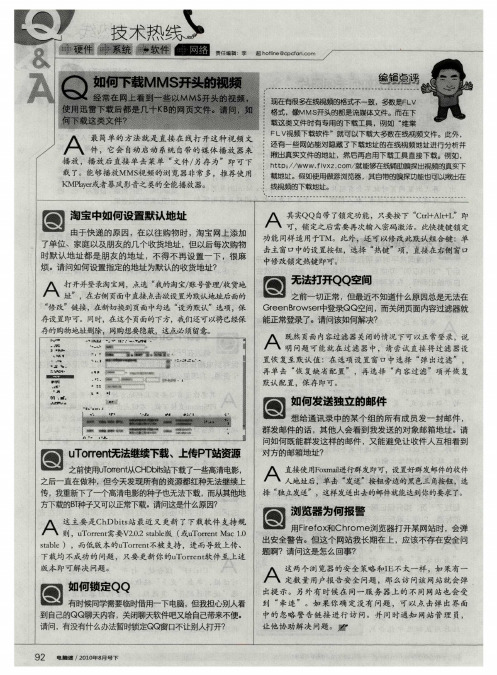

uTorrent高级参数详解和优化----(3.0版本可参考,出入不大)若使用https访问论坛,需进行以下设置才能显示本帖的外链图片IE8: 当网页提示“是否只查看安全传送的网页内容”时请点击“否”IE9: 当网页下部弹出“只显示安全内容”对话框,点击右框“显示所有内容”或直接设置:IE选项->安全->Internet->自定义级别->其他->“显示混合内容”->点选“启用”2011-03-12,uTorrent v2.2.1 高级参数详解和优化uT设置网上已有不少教程,这里主要针对缓存、连接、高级参数、新功能和优化进行探讨本文为软件应用的点滴积累和翻译人工,资料来自uT官网和帮助文件、并结合实践和反馈uT官方默认参数大多合乎需求,请根据自身网络环境尝试优化是配合硬件发挥最大功效,不会从物理上改变网络环境图片中设置内容并非及时更新,也可能因图床超流量暂时不可见,请以文字描述为准集思广益,图片糨糊===========================================磁盘缓存设置,硬盘更健康===========================================磁盘缓存的作用是将用户频繁访问的数据预先保存在物理内存中,从而减少硬盘的读写次数或频率原理是下载特定容量的数据到物理内存后再写入硬盘,或读取特定容量的数据到内存后再分段上传选项--〉设置--〉高级--〉缓存【缓存基本设置】手动指定缓存大小以覆盖自动设置的缓存大小(MB)(建议256~1400,根据自身物理内存设置)uT用作缓存的物理内存容量,读+写缓存总值(无法分设),uT实时分配并优先保障写入缓存官方建议缓存总值<2000MB,但>1400MB在某些**作系统高速传输时可能会造成uT无响应实测若已勾选“从读取缓存中移除较旧的缓存区块”,2~4Mb带宽(速率约250~500KB/s)总缓存设为256MB足矣不需要缓存时减少内存的使用量(不勾)是否在无传输时从物理内存释放(清空)所有uT占用的缓存建议不勾,勾选类似忽略手动定义缓存;若因缓存占满导致问题,可尝试勾选,极大减缓内存压力。

一、可连接状态为“否”Q&A有关可连接为“否”也许困扰了很多HDBiger 的用户很久,我们也收到网站很多用户反映自己UT设置正确后种子无下载速度、有做种者无法下载等等的各种问题;针对可连接“否”的问题我特意收集了网络上一些问题和解决方法给各位进行参考;也请各位有可连接为“否”问题的用户可以仔细阅读参考;Q:1、连接状态为“否”是什么意思?A"连接状态为“否”不是说你的PT客户端连不上TRACKER服务器,而是说外网的同时下载的用户无法连接到你,不能跟你交换数据了,也就是说你只能单向地发送数据和取数据,这会大大地影响你的下载和上传速度。
Q"2、连接状态为“否”的原因是什么?A"原因概括地说是网络设置问题,通常会因为防火墙阻挡、路由未设置、端口映射不正确等原因。
Q:3、连接状态为“否”有什么影响?A:简单地说只影响速度,其他没有影响。
因为在P2P世界里两个可连接为否的用户之间是无法直连,可连接否也就是和eMule俗称的LowID,道理一样两个或多个LowID之间如不进行端口转发等操作是无法直接传输,HighID则可以自由的与LowID和HighID之间随意传输,具体操作方案可以参考下文;Q:4、如何确认我的网络设置是否正确?A:如果对站里反馈的连接状态有疑问,可以自己来测试一下,方法有二:测试前先保证你已经打开PT客户端,并正常运行,记下你的IP地址和PT使用的端口号。
1、借用EMULE的端口测试,打开/porttest/ ,输入你的PT客户端所使用的端口号,看看是否能测试成功。
2、让你的朋友在外部测试你的PT端口号。
假设你的IP地址是1.2.3.4,端口号为6666,让你的朋友运行TELNET 1.2.3.4 6666 ,如果连接失败,说明端口未正确设置。
Q:5、如何正确设置网络?Q:ADSL用户及通过路由上网的兄弟请参考第7条公司内网用户:公司内网一般无法正确路由,需由网管在路由或防火墙上作设置,网管更专业。

uTorrent优化设置详解推荐使用utorrent下载BT资源设置教程~!小巧的bt客户端程序,拥有常见的功能。
内网下载方面也有不错的表现,外网就更不用提了。
支持多任务同时下载,支持设置文件下载优先级,可以根据计划任务调整占用的带宽,全局/单个任务的速度限制,快速断点续传机制,支持upnp,支流行的bt扩展协议,支持用户来源交换,支持dht最小内存占用仅6mb!默认设置即可满足用户需求简单几步对μTorrent配置,既可以最大优化下载速度,同时可以对自己的硬盘进行一定的保护。
1、在常规选项中,把预先分配磁盘空间勾选上,这样在开始任务的时候就分配好了硬盘空间,不会出现下载到硬盘满了然后出现磁盘空间不足的提示。
2、传出连接选择强制,去掉允许传入旧式连接的钩。
这样做可以用来进行反吸血。
3、设置缓存手动指定缓存大小,根据内存情况进行设置,我选择512M,本机内存为2G,下载和播放能同时流畅进行。
这样设置可以起到保护硬盘的作用。
4、在带宽选项中,可以设置一下最大连接数,这个根据自己来定,如果连接数过多的话会影响到下载速度和电脑运行速度。
5、在队列选项里,设置下最大活动任务数,个人推介设置为10,太多的话连接数可能会过多,速度不一定跟得上,而且任务过多会影响计算机运行速度。
6、最后在高级选项里,有两个很重要的参数要设置一下diskio.flush_files选择False,这样前面选择的手动配置缓存大小才能生效;diskio.no_zore选择True,可以减小对硬盘的访问。
简单设置:---常规General----自动检查更新:不勾更新到beta版本:不勾在检测更新时发送详细信息(总是匿名) :勾选请勿更新至测试版(包括alpha和beta版本),否则将提示:正在使用被禁客户端(banned client)。
下载任务未完成文件添加.!ut后缀:按需设置这个根据自己的喜好选择,更改设置后即刻生效。
如若勾选,所有未完全下载的文件,均会以.!ut的后缀名结尾。
爆uTorrent被多款杀毒软件查杀,有什么好用的替代品吗?2019/12/11近日来自Solidot引援ghacks的消息:uTorrent 已被多个杀毒引擎标记为潜在有害应用程序,自从 uTorrent 母公司 BitT orrent 被中国区块链公司波场TRON 收购之后,就没什么好消息了。
那么一个大问题,用户怎么办?有好用的、靠谱的替代品吗?从由 Google 提供的 VirusTotal 在线杀毒引擎的检测结果来看,目前还有包括微软、ESET-NOD32、Comodo、Yandex 在内的 10 家杀毒引擎认为 uT orrent 不够安全。
其实早在很久之前,uTorrent 就添加了难以去除的广告程序,让很多人心烦。
其实被 10 家列为不安全不算多,青小蛙还见过更多的注意,被标记为潜在有害应用程序并不是说 uT orrent 现在已经是恶意应用了,也有可能是误报,或者是捆绑了其他的软件有问题。
要知道杀毒界误报稀松平常,向杀毒软件厂商申诉是很多个人开发者的必备技能。
但作为诞生将近 15 年的老牌 BT 软件,uTorrent 不应该是这样的。
那么:有 uTorrent 替代品吗?青小蛙在微博上问了一圈,大家都在推荐开源、免费的qBittorrent,并且 qBittorrent 在官网就摆明写着:qBittorrent 项目旨在提供一个替代µTorrent 的开源软件似乎,无懈可击。
开发者@volunteers 利用业余实现开发了qBittorrent,有中文界面、无广告、集成搜索引擎、可指定分类搜索、支持RSS、支持磁力链接、DHT 网络、支持私有种子等等,qBittorrent 支持 Windows、macOS、Linux、FreeBSD 等主流操作系统,界面长这个样子:虽然不是很美观,但十分清爽,正常用用是没问题问题了。
上图是青小蛙第一次安装后的情形,可以看到已经连接了 88 个 DHT 节点,而在添加最佳 trackers 服务器列表之后,节点达到了 128 个。
使用μTorrent下载的设置以及一些常识性的问题使用μT orrent下载的设置以及一些常识性的问题虽然μT orrent小巧方便,但是在某些细节的设置问题上需要改进,我觉得这是管理员疏忽的一个地方这是转的别人的方法,版本好像不一致,但是很有参考价值。
uTorrent使用技巧(更新!关于UT读取缓存的问题)一、减少µT orrent强制检查的简单方法用µT orrent的XD越来越多了,看到很多人在反映UT老是会强制检查,提供一个老手们可能早就知道的办法(高手们别见笑!!),让大家的UT减少强制检查的几率。
强制检查的出现往往是由于突然掉电、死机、非正常重起等原因造成的,因为在这些情况下UT来不及将缓存中的数据写入文件,来不及更新下载文件的进度,所以在正常重起后UT都会强制对文件进行检查,获取了正确的下载进度后才会继续下载工作。
但是并没有突然掉电、死机等异常现象发生,UT为什么还是会强制检查?这个原因往往被大家忽略了,那就是直接关闭。
UT的缓存默认的太小,大家都会加大他的缓存来保护硬盘,缓存越大,存在缓存中的数据就越多,而在直接关闭UT的时候会有一定几率UT来不及清空缓存(几率虽然小,但是只要发生一次就是漫长的检查时间和硬盘的喀喀作响),这样在重起UT的时候就会被强制检查。
知道原因就好办了,方法其实很简单:1、需要关闭UT的时候,先暂停所有下载任务(100%进度正在上传的不用管);2、看那个写入统计的缓存槽,耐心的等到他变0;3、OK了,直接关闭UT。
用这个方法,只要不是突然掉电、死机等异常情况,UT再也没有强制检查过了。
而那些异常情况下其他BT软件也都会强制检查的,并不是UT的专利,也没有啥好办法解决。
---------------------------------我就是一分割线-----------------------------二、简单设置µT orrent,保护好你的硬盘!!简单地图文介绍一下µTorrent的设置选项,老手们应该都门清了,希望可以给新手们一点帮助!!1、常规里面没什么,按自己的喜好来吧:2、下载选项里面注意勾选预先分配磁盘空间,这样要下载的文件都分配好了大小,便于计算剩余空间(就是先占个坑再。
优特(uTorrent)错误信息解读及解决方法2011-12-20 14:05:39一、相关名词解释1、优特:即uTorrent软件,晨光BT支持的windows下的BT/PT下载工具。
2、种子文件:从晨光BT种子列表下载下来的,文件扩展名为.torrent的文件,一般比较小,几k到几百k。
3、资源文件:优特打开种子文件,下载完成之后的视频、音乐、软件等为资源文件。
一般比较大,几十兆到几十G。
4、保种或续种:所谓续种/保种就是,你的优特里面的种子,处于做种状态,别人可以从你这儿下载,你可以赚取上传流量和保种或续种积分。
二、优特种子列表“红种”红种是指优特种子列表里面的种子状态背景是红色,红色一般就是种子有问题了。
红种的原因很多,主要检查方法为查看种子列表下方的伺服选项卡里面的提示。
(如果你的优特里面没有伺服,请下载安装交大专用版。
)伺服里面状态提示文字为“工作中”,则表示该种子正常。
如果不是“工作中”,一般就是出问题了。
如下图所示,红框内为提示的错误原因。
红种时伺服状态常见的错误提示有以下几种:1、“无法找到主机名”一般是因为你的网络不支持IPv6,无法访问晨光BT服务器。
修复IPv6网络即可解决。
2、“本站不支持你使用的客户端软件”原因是晨光BT不支持你使用的BT下载软件,更换为优特3.0版本即可。
3、“更新中”一般优特每隔一定时间就从服务器更新一次,因此这里的“更新中”不一定是有错误。
如果长时间提示“更新中”,注意是长时间,则可能原因是优特无法连接晨光BT服务器,请尝试重启优特,重启电脑、关闭防火墙软件等方法来解决。
如果重启之后还不能解决,请检查你的IPv6网络是否正常,晨光BT网站是否能够打开等等。
4、“种子没有发布或者发布不成功”表示晨光BT上没有你的优特里面的这个种子。
可能是发种之后被管理人员删除,也可能是该种子还没有发布。
5、“用户共享率过低,不能下载。
请做种或下载免费种子并续种以提高共享率。
由于错误状态很多,为了方便大家自动查阅,请将以下遇到的错误状态的同学把截图跟帖发上来,方便我日后一一编辑解决方法.前面已经有同学发过的错误状态截图,后面就不要再发了。
如果你的错误状态下面列表中为出现,请发上来。
感谢大家!如果你是第一次使用该软件推荐阅读UT官方常见问题解答中文版:/faq/index以下为常见错误解决办法:引用: 错误:1.失败:You already are downloading the same torrent.You may only leech from one location at a time.原因:意外断网,意外重启,非法关闭客户端软件造成的服务器数据不同步,通常表现为:任务重复。
解决方法:耐心等待半小时即可。
引用: 错误:2.Sorry,minimum announce interval=30 sec.Plesae retry after 30 sec原因:频繁更新TRACKER地址导致,在手工更新TRACKER地址后,停止任务,且马上重新开始任务,就会造成minimum announce interval=30 sec的红种解决方法:勿频繁更新TRACKER,停止任务后不要急于手工更新tracker引用: 错误:3.connection limit exceeded=Connection limit execeeded!You may only leech from one location at a time原因:连接受限,据分析与最大连接数,以及TRACKER能承受的最大连接数有关解决方法:手动更新TRACKER即可解决引用: 错误:4.Invalid passkey!Please re-download .torrent file原因:PASSKEY泄露或被盗,或者重置自己的PASSKEY之后没有重新下载种子解决方法:重置自己的PASSKEY之后右键你的任务属性中填入修改后的PASSKEY即可。
引用: 错误:5.被用户关闭连接原因:估计和ISP封锁P2P软件有关,Tracker 被ISP劫持时容易出现此信息解决方法:手动将tracker地址更换为:https:///announce.php?passkey=你的passkey若无效,点UT设置→任务→协议加密传出连接中选强制引用: 错误:6.torrent not register with this tracker原因:已下载的种子文件由于各种原因被管理员删除。
如果是剧集,可以搜索该剧集查看是否集中发布了合集。
解决方法:删除任务,重新下载新的合集种子文件,查看合集中的任务文件是否与自己之前下的文件相同如果相同,可将已有的任务文件放入合集的文件夹中,在UT里指定文件位置,效验即可继续做种。
引用: 错误:7.离线(超时)..更新中...原因:原因不明,估计和ISP封锁P2P软件有关,以及防火墙,路由器中封BT等设置有关解决方法:手动将tracker地址更换为:https:///announce.php?passkey=你的passkey若无效,点UT设置→任务→协议加密传出连接中选强制引用: 错误:8.HTTP错误403原因:原因不明。
解决方法:可尝试停止任务30分钟后启动,或者手工更新TRACKER。
引用: 错误:9.HTTP错误404/500/502原因:原因不明。
解决方法:可尝试停止任务30分钟后启动,或者手工更新TRACKER。
引用: 错误:10.TRACKER长时间提示更新中. . .原因:原因不明。
解决方法:停止任务,退出UT,断网,重启电脑,联网,打开UT,启动任务。
引用: 错误:11. Windows socket error:由于系统缓冲区空间不足或列队已满,不能执行套接字上的操作.(10055),On API connect原因:(官方解释)Norton GoBack主要是其附带的GBTray.exe 程序会导致出现这一问题. 你可以在运行µTorrent 之前关闭GBTray.exe 即可, 如果仍然出现问题请禁用Norton GoBack. 更新到最新的v4.1 版本的Norton Goback 可以完全解决这一问题.这一问题也有可能是由mIRC崩溃并退出而导致的. 当它崩溃并退出时会使CPU 使用达到99%. 建议使用任务管理器手动终止其进程.Windows 2000/XP/2003 的一项注册表设置也可能会导致出现这一问题, 请读取微软的下列文章并使用其提供的解决方案. KB196271这一问题还可能出现在没有破解TCPIP.SYS 但将µTorrent 中net.max.halfopen参数的值设置为超过8 的情况下. 请使用EventID 4226 补丁\" (XP SP2 和2003). 即使已经破解过该文件, 也应该经常检查以免被微软新的更新补丁覆盖而导致破解失效.1、虚拟内存太小或者C盘满了。
设置虚拟内存为更大,并保证C盘还有充足的空间。
2、是你电脑里面某个软件的问题。
这个错误可能是你计算机的Socket句柄资源用尽导致的,能够造成这种现象的一种情况就是你的计算机的某个程序不断的向某个连接发出连接申请,但是始终没能连上,没连上就会引发一个错误,如果编程的人没有写释放资源的代码,那么这个连接就始终占据着着一个句柄,于是由于不断的连接,最终导致Socket 句柄资源耗尽。
3、注册表中的以下二项出现错误HKEY_LOCAL_MACHINE\SYSTEM\CurrentControlSet\Services\WinsockHKEY_LOCAL_MACHINE\SYSTEM\CurrentControlSet\Services\Winsock2解决办法:备份,然后找一台相同系统的机器,将以下注册表分支导出存为二个文件,HKEY_LOCAL_MACHINE\SYSTEM\CurrentControlSet\Services\WinsockHKEY_LOCAL_MACHINE\SYSTEM\CurrentControlSet\Services\Winsock2最后将这二个导出的注册表文件导入到有问题的机器中即可。
解决方法:推荐重装系统。
引用: 错误:12.Client is banned,Please read the FAQ for a list of allowed clients!原因:与CHD支持的客户端软件版本不符。
解决方法:请安装CHD支持的客户端软件:https:///forums.php?action=viewtopic&forumid=12&topicid=23042引用: 错误:13.tracker发出无效的数据原因:有可能是服务器故障。
解决方法:等待服务器恢复。
引用: 错误:14.The operation timed out原因:与你的IP地址有关。
解决方法:尝试与你的网络提供商联系解决办法。
引用: 错误:15.Your client is not allowed,or too old! Read the FAQ!=This client is not allowed, or too old! Please read the FAQ!原因:与CHD支持的客户端软件版本不符。
解决方法:请安装CHD支持的客户端软件:https:///forums.php?action=viewtopic&forumid=12&topicid=23042引用: 错误:16.通常每个套接字地址(协议/网络地址/端口)只允许使用一次...原因:互联网中的信息传输都是这样建立端口与端口的连接完成的,通过程序可以打开一些端口。
但是每个端口只能同时给一个程序使用。
出现这个问题就说明μTorrent.exe准备使用的端口被其他程序占用了。
解决方法:关闭占用这个端口的程序。
在UT端口设置中,换一个端口。
引用: 错误:17.Procxy connect error:由于目标机器积极拒绝,无法连接。
原因:您网络的DNS不稳定, 也会导致无法连接到服务器. 如果无法正确解释IP地址. 请您联系您的网络管理员. 如果您的网络不通畅, 也可能导致此错误的发生, 请检查您的网络是否通畅. 有许多网络仅仅开放网页浏览, 对下载则不开放, 对这种错误,您需要向您的网络服务商或者管理员咨询。
解决方法:检查您是否安装了反病毒软件, 并打开了防火墙. 许多此类软件有可能会关闭UT的端口. 因此要解决这些问题,请您重新设置您的软件, 或者直接关闭他们。
引用: 错误:18.无法找到主机名..原因:1.ISP封锁了TRACKER2.DNS故障3.本地网络故障解决方法:1.首先确定本地网络有无问题,直接访问或者PING到TRACKER的连接能否贯通。
2.换个DNS服务器,或者使用代理软件3.封锁了tracker的参考一下(4.被用户关闭连接)中的处理方式。
4.个别种子出现无法找到主机名..错误时,手工更新一下tracker地址一般可以解决。
引用: 错误:19.向一个无法连接的网络尝试了一个套接字操作原因:(官方解释)这可能是由BitDefender导致的, 不是µTorrent 的问题. 很遗憾的是, 禁用BitDefender是没有用的, 你必须卸载BitDefender才能解决这一问题. 你可以使用其它反病毒软件来代替BitDefender.解决方法:如果你确信这一问题不是由BitDefender引起的, 请尝试卸载或禁用防火墙程序. 如果能够正常工作的话, 请到µTorrent 论坛发帖说明你使用的防火墙的名称.如果你没有使用防火墙软件的话, 请确认你已经安装了网卡的最新驱动, 因为这一问题也有可能是由错误的网卡驱动造成的. 其它原因还包括网络连接被断开或是调制解调器/路由器被关闭。
引用: 错误:20.connection with the server could not be established...无法建立到服务器的连接原因:有可能为自己网络故障。
解决方法:检查一下自己的网络,看看是否是有网络的故障导致无法连接。
或与网络提供商联系。
引用: 错误:21.could not parse bencoded data..原因:往往是无效的客户端身份验证(密钥,IP地址等),或者输入的下载地址、种子文件无效造成的。
解决方法:重新下载种子文件,或者尝试网页前加S多试几次就可解决。
如:https://引用: 错误:22.失败:Tracker error(120).原因:多为服务器问题。